
Heute werden wir darüber sprechen, wie man öffnetbeschädigtes Word (Datei). Wir werden auch Möglichkeiten diskutieren, um verschiedene Probleme in Dokumenten dieses Typs zu erkennen. Das Material ist sowohl für unerfahrene Benutzer von PCs als auch für diejenigen nützlich, die bereits Erfahrung in der Kommunikation mit einem PC haben.


Wie öffnet man eine beschädigte Word-Datei?Je nach Schwere des Problems sollten verschiedene Methoden ausgewählt werden. Also definieren wir die vom Dokument verwendete Vorlage. Wir versuchen, ein beschädigtes Dokument mit der Word-Anwendung zu öffnen. Klicken Sie auf die Schaltfläche "Microsoft Office" und wählen Sie den Eintrag "Optionen". Wählen Sie "Add-Ons". Klicken Sie anschließend im Fenster "Verwaltung" auf "Vorlagen". Klicken Sie auf die Schaltfläche "Übergang". Eine Liste der Dokumentvorlagen wird im nächsten Fenster angezeigt. Wenn Sie das Attribut Normal.dotm verwenden, muss es umbenannt werden. Wenn Sie Windows Vista oder Windows 7 verwenden, gehen Sie folgendermaßen vor: Schließen Sie die Word-Anwendung. Klicken Sie auf die Schaltfläche "Start". Geben Sie anschließend in der Spalte "Suchen" den Befehl templates ein und drücken Sie die Eingabetaste. Klicken Sie mit der rechten Maustaste auf die Datei "Normal.dotm" und wählen Sie den Befehl "Umbenennen". Geben Sie den Namen Oldword.old ein und drücken Sie die Eingabetaste. Leiter schließen. Wir starten die Word-Anwendung, öffnen das Dokument.
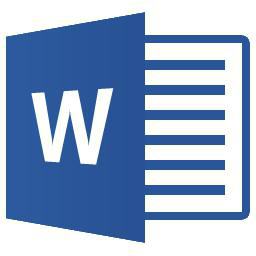
Nachdem wir die Word-Anwendung erneut gestartet haben.Gehen Sie wieder zu den "Optionen". Wir zeigen auf das beschädigte Dokument, wählen die Funktion "Öffnen". Wenn der Fehler weiterhin besteht, starten Sie Word mit den ursprünglichen Parametern. Verwenden Sie dazu ein Befehlszeilenelement dieses Typs: / a. Sie können die Word-Anwendung von Add-Ons bereinigen und die Vorlage "Normal.dotm" deaktivieren. Starten Sie das Dokument mit / a neu. Schließen Sie die Word-Anwendung. Klicken Sie auf die Schaltfläche "Start". Geben Sie in der Spalte "Suche starten" den Befehl winword.exe ein und drücken Sie die Eingabetaste. Öffnen Sie das Dokument.
Wenn sich die Situation nicht geändert hat, sollten Sie sich ändernDruckertreiber. Windows hat dafür ein spezielles Tool. Es heißt Drucker hinzufügen. Klicken Sie also auf "Start" und wählen Sie die Funktion "Drucker". Fahren Sie mit dem nächsten Schritt fort. Klicken Sie auf "Drucker hinzufügen". Ein neues Fenster wird geöffnet. Wir verwenden die Funktion des Hinzufügens eines lokalen Druckers. Wir bitten das System, den vorhandenen Port zu verwenden, klicken Sie auf die Schaltfläche "Weiter". Wir geben Microsoft als Hersteller an. Jetzt können Sie ein beschädigtes Word (Datei) öffnen.


























